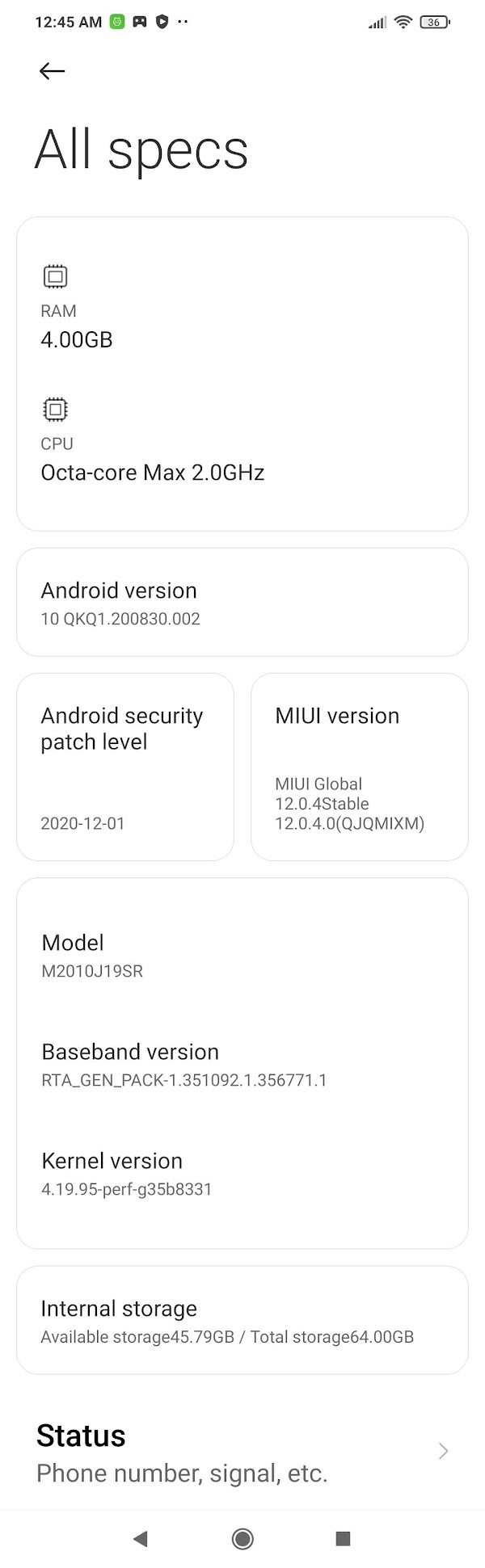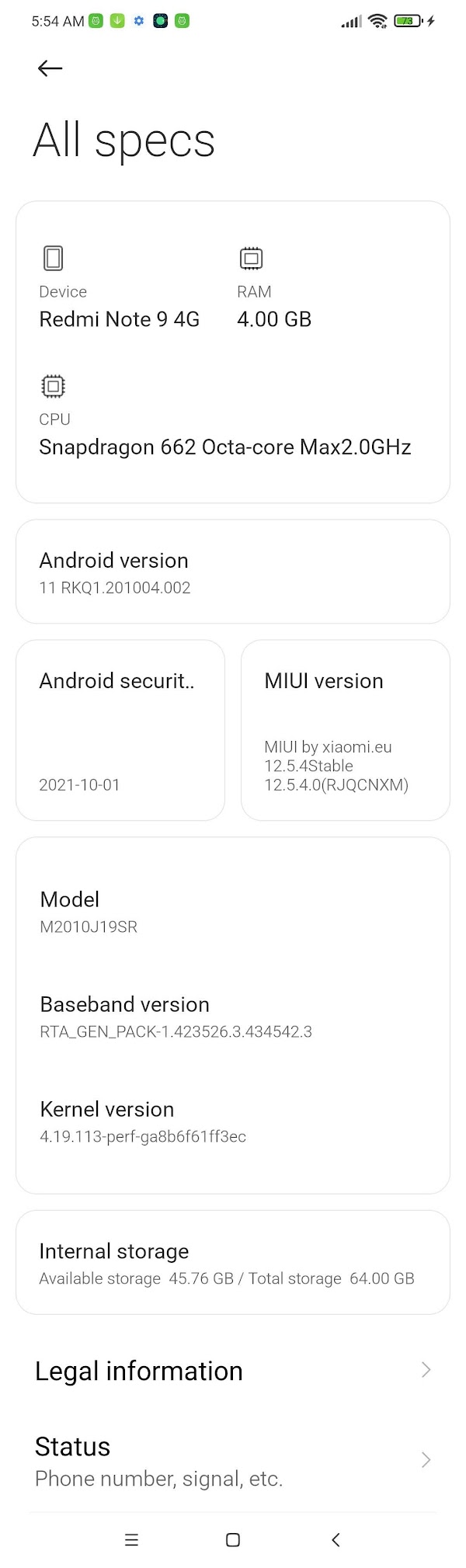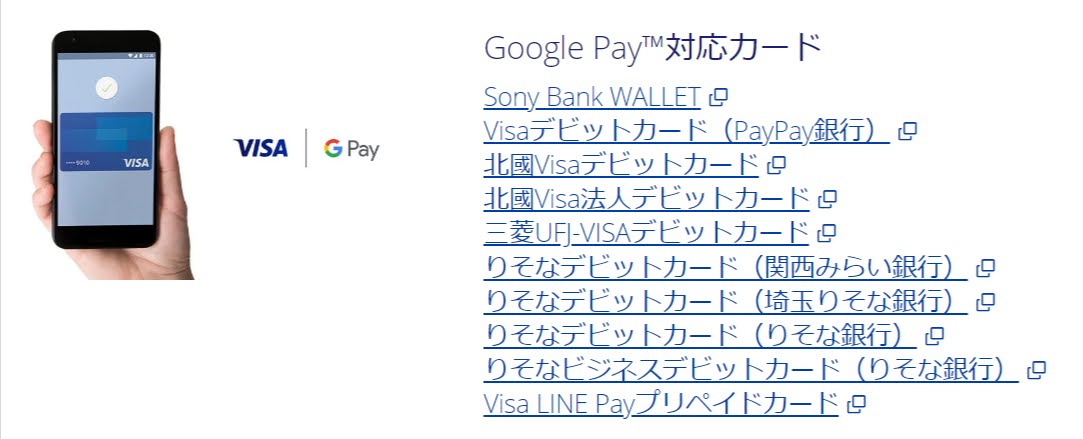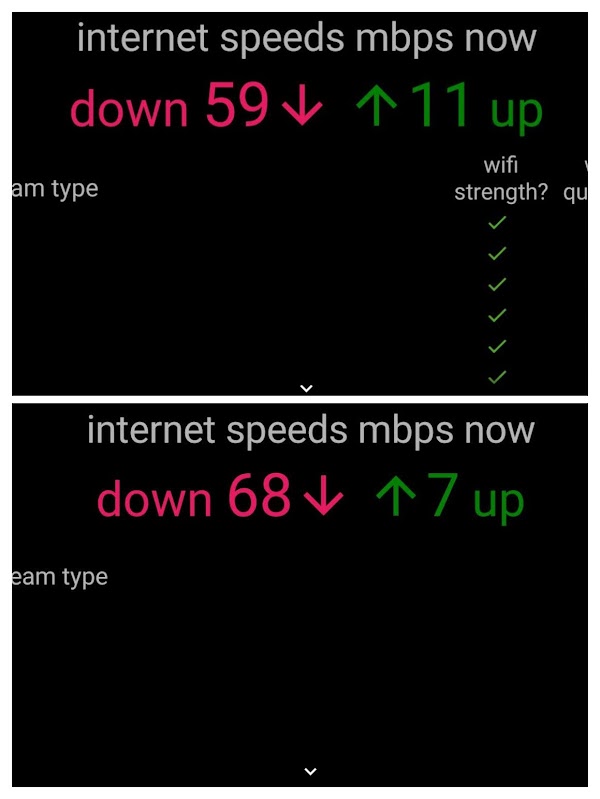自分ではXiaomi Redmi Note 10 Proに自分のメイン端末を変えるつもりでいろいろ準備している。同じXiaomiのしかもRedmiブランドの9Tをアメリカの友人に送るための準備も合わせてしていて,そちらの方は既にeuROMをインストールしroot化も完了している。
Redmi 9TもRedmi Note 10 ProもプリインストールアプリとしてFMラジオがあるが,この記事ではこの日本のFM周波数にきちんと対応したFMラジオアプリを獲得する方法について考える。
Sonyは以下のようにいっている。
ラジオ放送の周波数帯域は、国や地域によって違います。たとえばFMの場合、日本は76~90MHzを使用していますが、アメリカでは87.5~108MHz。つまり、日本国内向けのラジオでは、アメリカの90~108MHzを使用している局の放送は聞けません。
Redmi 9TのビルトインFMラジオは87.0~108.0MHz対応らしく,米国内での使用には問題ないものの,日本国内の使用では聞けない局が出てきてしまう。ただし、「ここ数年で増えたV-Low帯域の90MHzから95MHzを使用したAMラジオ局のサイマル放送が聞けました」とのこと。ウィキペディアの「FM補完中継局」の項をパッと見た感じ,この辺ではMBSラジオ(90.6),ラジオ関西(91.1),NHK大阪第一(91.3),ラジオ大阪(91.9),朝日放送ラジオ(93.3)が聞けるかも。
FMラジオは普段使うことはまずないものだが,災害時の情報収集源として重視しているので,日本の周波数に是非対応させたい。ソニーが用意している表を見ると,日本で使用されている周波数帯と米国で使用されている周波数帯がカバーできれば,チェコとポーランドの2国を除いて世界主要国での使用に対応できる。
“価格.com – 『fmラジオ』 Xiaomi Redmi 9T 64GB SIMフリー のクチコミ掲示板” によればこの記事末尾の横線以下の内容は一部Xiaomi機でのみ使えて,Redmi 9Tでは使えない。実際試してみてもできなかった。
そもそも, “Your Phone Has an FM Chip. So Why Can’t You Listen to the Radio? | WIRED” によるとQualcommのLTEモデムにFMチューナ機能は内蔵されているという。ただしベンダによってはその機能を潰していると。XiaomiのRedmi 9T/Redmi Note 10 Proだけに関して言えば,プリインアプリでFMラジオがあるので決して機能を完全に潰しているわけではない。日本の周波数を無視する設定になっているだけで。ちなみに, “FM radio on your phone: Here’s everything you need to know – CNET” によれば2017年アメリカでFCCがAppleにiPhoneでFMラジオ機能を有効化するよう通達したもののAppleは生返事しかしなかったそうだ。
以下の記事で,Qualcommのチップを採用したAndroid端末のFMラジオ機能を利用できるかもしれないアプリをいくつかあげている。
- “How to Unlock the FM Radio Hidden on Your Smartphone“
- “3 Best FM Transmitter App for Android: FM Radio Apps Without Internet – JoyofAndroid.com“
NextRadioアプリはGoogle Play Storeにはあるがそこからはインストールできなかったので,APKPure.comからAPKファイルをダウンロードしてRedmi 9Tにインストールしてみたが,「お使いの端末ではご使用になれません」旨のメッセージが表示される。Play Storeでは以下のようなコメントがあった。Redmi 9TにインストールしたeuROMはAndroid 11ベースだ。ちなみにNextRadioのウェブサイトNextRadioApp.comは2020年初頭までは存在したが今は消えている。
Not compatible with android 11. This worked on previous versions for me but stopped after the upgrade to Android 11. From what I understand Android 11 has new permissions for access to your phones internal radio/antenna. Until this app is updated, it won’t work on Android 11. If you are running an older version of android it should work if your phone has an fm tuner.
Spirit FMはroot権限を要求する. 単一作者のMike Reidは2016年頃亡くなったと噂されており,Spirit2の開発は止まってしまっている。Play Storeにも2017年頃まではあったようだが今はない。しかしXDAフォーラムやサードパーティから入手可。しかし「チューナAPIが起動しない」といって動作しない。同一筆者によるオープンソース版もあるが同様の結果。
同種のアプリと思われるFM Radio-7も同様。Radiko+FMは局を選択したところでクラッシュする。
[APP][MOD][V1] MIUI FM Radio APP (STEREO IMPROVEMENT, RDS show on notification, 76MHz-108MHz) for HMK20/MI9Tはroot権限を要求するがMagiskモジュール版を試してみたら起動させるなりクラッシュした。
“FMラジオ – Xiaomi端末まとめ Wiki*” はルート権限でプリセット情報のデータベースを改変してしまおうというもの。自動スキャンに任せるのではなく手動で設定してしまうので,まずは “総務省|放送政策の推進|ワイドFM|全国民放FM局・ワイドFM局一覧” 参照(下図)。総務省によるデータなので信頼できるだろう。
76MHzから87Mhz未満の周波数を使用する局がデフォルトのままのラジオアプリでは受信できないはずだが,それに当てはまるものというと,FM Cocolo (76.5MHz),FM802 (80.2MHz),エフエム大阪 (85.1MHz) ぐらいか。FM電波の到達距離は10~100kmらしくそもそも神戸で受信できるかが怪しいわけで,わざわざ追い求める必要もないかのようにも思える…が,別途購入した公称で64-108MHz受信可能なポータブルFMラジオ(右写真)ではこの周波数帯で受信できる局が結構ある。
しかし,実は上記表は民放に限っている。”FMラジオ局周波数 近畿地区” を見ると(下図),NHK FM兵庫が86.5MHz。これがぎりぎり受信できないのは大変残念。88.1MHzでNHK FM大阪が受信できるが,もちろん災害時には地元のニュースが聞きたい。
さて,無理やり対応範囲外の周波数をプリセットしてしまうというのは別にデータベースを触るまでもなく,FMラジオアプリから普通にできてしまった。だからといってその周波数の受信ができるようにはならなかった。
Redmi Note 10にカスタムROMの1つPixel Extendedをインストールしてみると,それにプリインされているFMラジオアプリは設定で日本のFM・ワイドFM周波数に完全対応できた。
最後に,上記Wiki記事で参照している以下が期待持てる。
- “Fenrir’s BLog: Xiaomi Mi Max (Hydrogen) の MIUI8 FM Radio (stock) 日本バンド対応“
- “Fenrir’s BLog: Xiaomi Redmi Note 3 Pro (kenzo) の CyanogenMod13 FM Radio 日本バンド対応“
これは期待が持てるが,自分で実行するのは簡単ではない。今後の課題にする。
Redmi 9Tの後に発表されたRedmi Note 10 JEのFMラジオアプリは日本のFM周波数にちゃんと対応しているらしいので,それがいずれRedmi 9T/Note 10 Proにも波及してくることを願う。
スマホにラジを機能が欲しければ,素直に「ラジスマ」機を選ぶのが吉かも。同じ中華機でもAsusのZenfoneがきちんと日本の周波数に対応しているようであるのが悔しい。
最後にこの辺りで入るFMラジオ局を,”ヘルプガイド | FMラジオ放送局一覧” をベースに周波数順に並べてみる。前述のポータブルFMラジオがオートスキャンで拾った周波数で,どの局かわからないのもある。
- FM COCOLO: 76.5
- ???: 77.3 ー 自分の認識できる外国語以外の不明な外国語の歌連発。タガログ/ピリピノ語?カナダのトロント付近のスタッフ派遣会社の英語広告が。しかも不自然な英語だった。なんだこれ?
- ???: 77.6
- ???: 78.6
- FM802: 80.2
- NHK??: 84.2
- FM OSAKA: 85.1
- NHK-FM兵庫: 86.5
- NHK-FM大阪: 88.1
- α-STATION: 89.4
- Kiss-FM KOBE: 89.9
- MBS: 90.6
- ラジオ関西: 91.1
- ラジオ大阪: 91.9
- 朝日放送: 93.3
- ???: 96.0
- ???: 106.9
必要性は間違いなくあると思うのだが意外とこういうのが見つからない。”国内FM放送周波数表(テーブル版)” は欲しい物に近いが2008年現在のデータ。それに補完放送のデータも合わせたい。
“Xiaomi機のFAQ“から引用すると
▼クリックで展開▼(FAQ9)
Q.プリインストールのFMラジオでは87.0~108.0MHzまでしか聞けないようです。87.0MHz未満を聞くにはどうすればよいでしょうか?
FM Radioを利用することで可能です。
利用するためには隠された機能を呼び出す必要があります。ショートカット+ (様々なアクションを実行)
https://play.google.com/store/apps/details?id=net.west_hino.shortcut_plus&hl=ja
アプリを起動→アクティビティ→右上の虫眼鏡→FM Radioを検索→com.caf.fmradio.FMRadio→作成
これで、FM Radioのアイコンがホームに追加されます。FM Radioアプリを起動→右上の3点→Settings→Regional Band→一番下の「User Defined Band」
これで「Channel Spacing」「Lower Freq Limit(In Mhz)」「Higher Freq Limit(In Mhz)」が利用可能になります。
最小値として76.0MHz、最大値として108.0MHzが利用可能になります。
切り替えの単位は「50,100,200Khz」から選択可能ですが、「100Khz」でよいと思います。この機能が使えることが確認出来ているのは、Redmi Note 9Sとなります。
Xiaomiの別機種で利用可能なものがあるかは不明です。
“価格.com – 『81.3[J-Wave]が聴きたい・・・』 Xiaomi Redmi Note 9S 128GB SIMフリー のクチコミ掲示板” にも説明が。